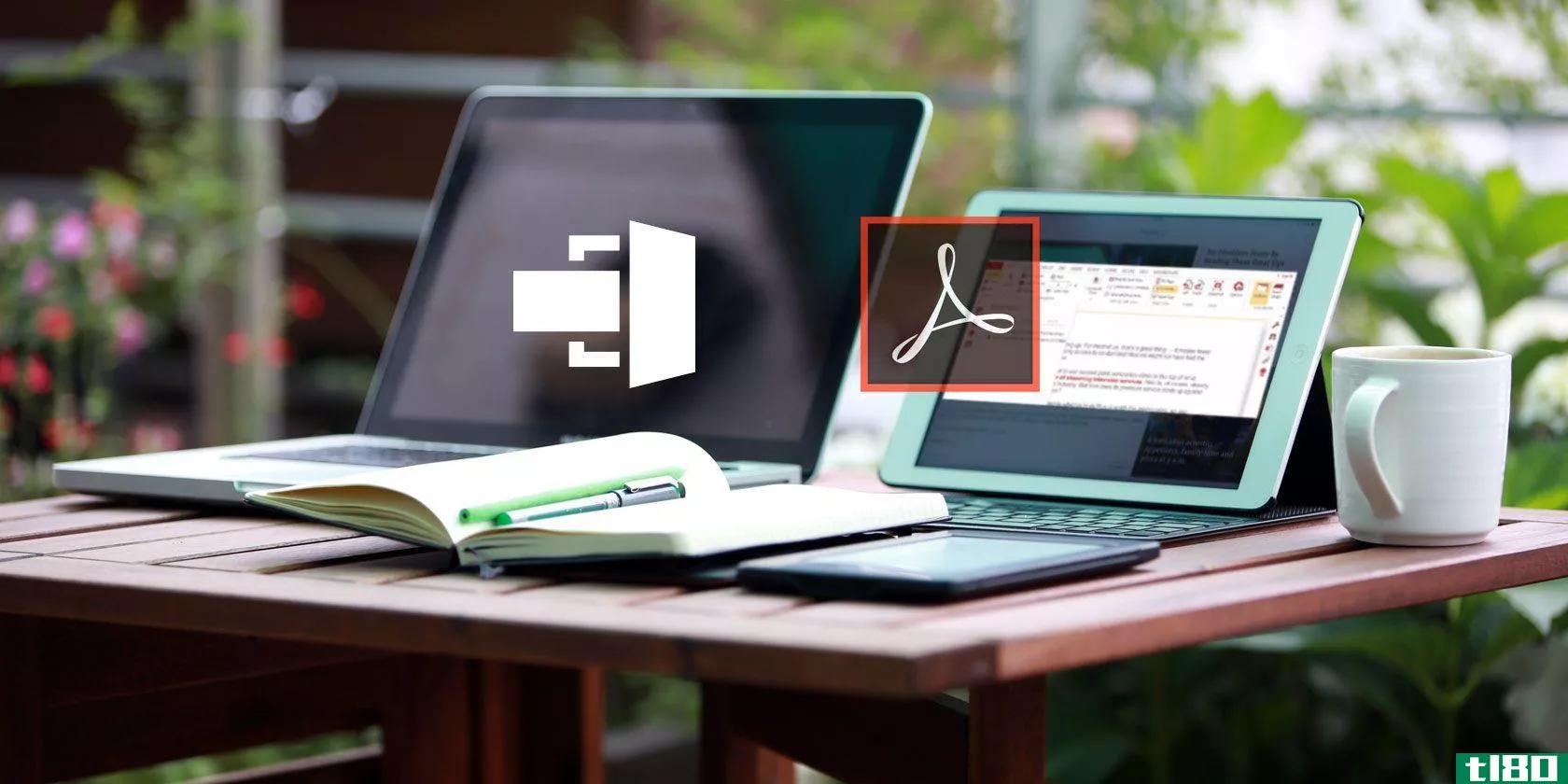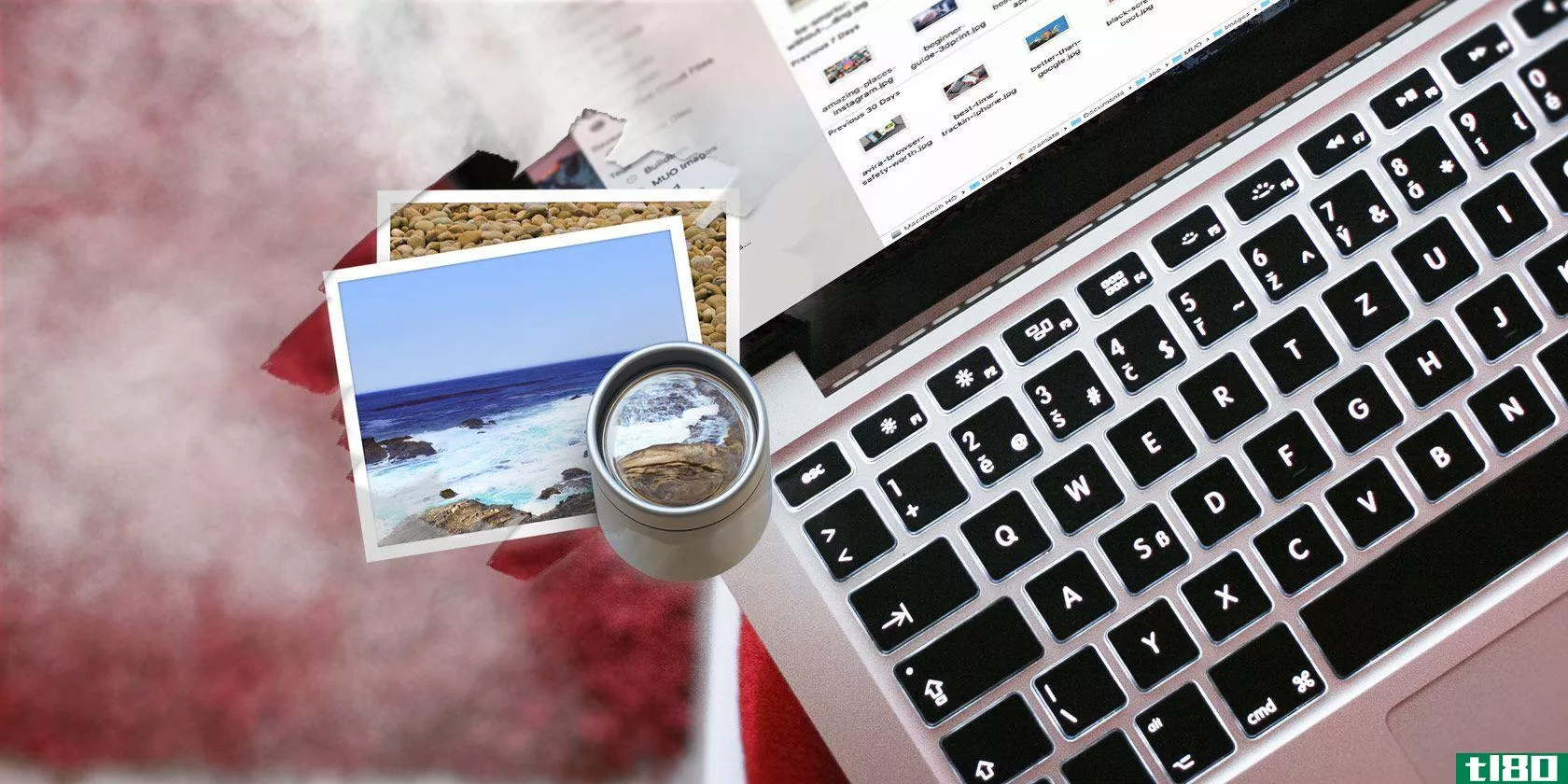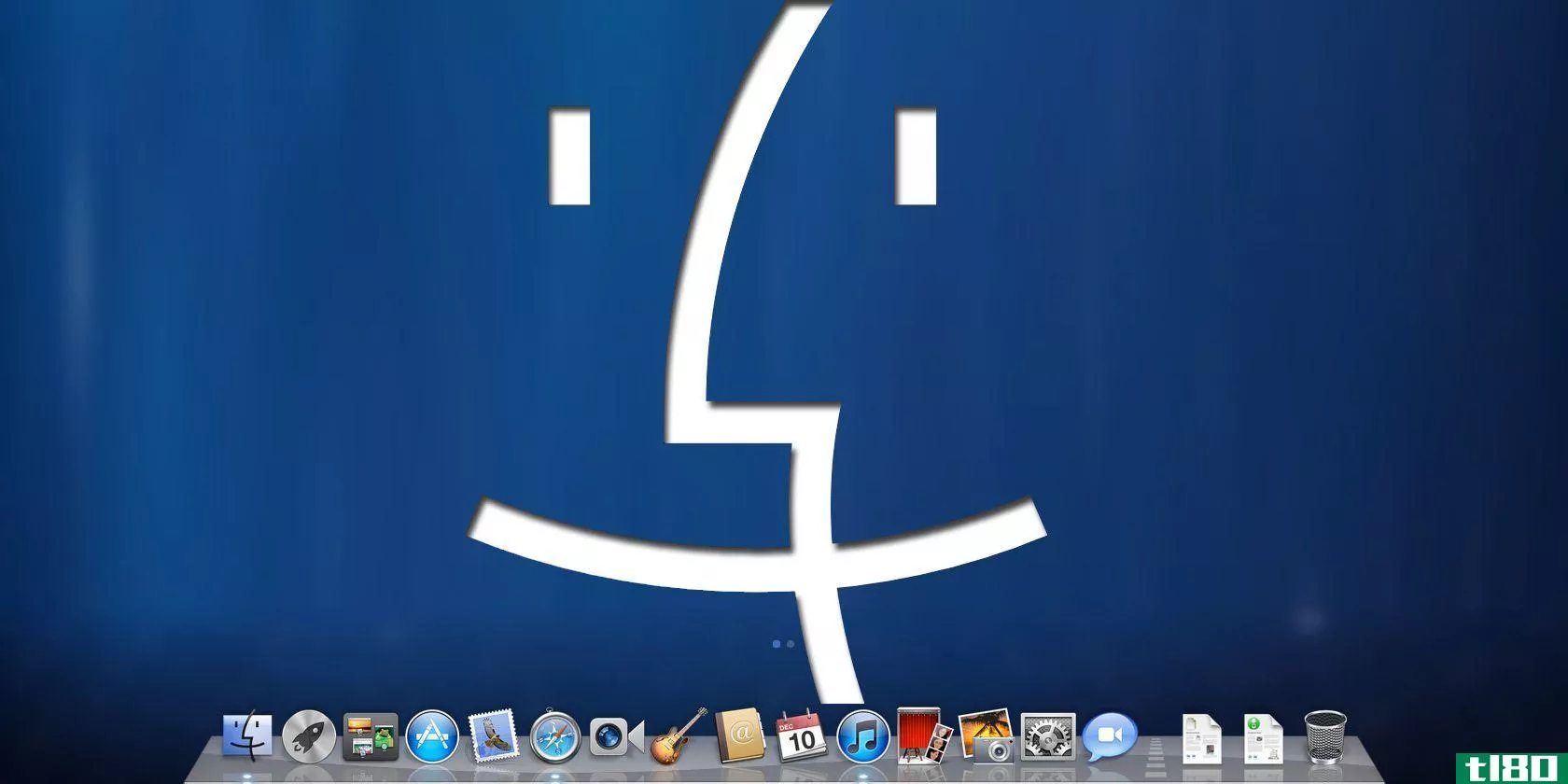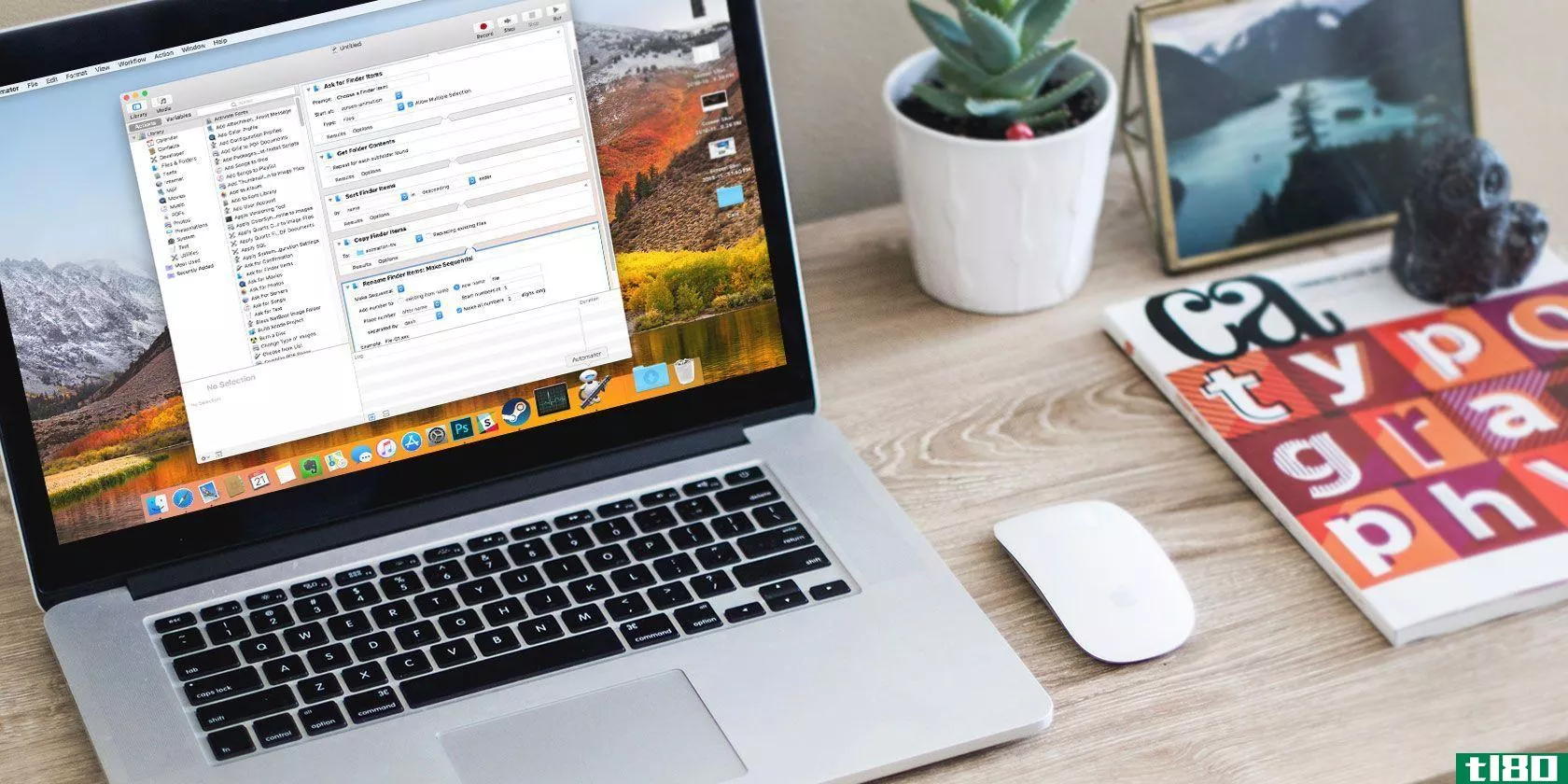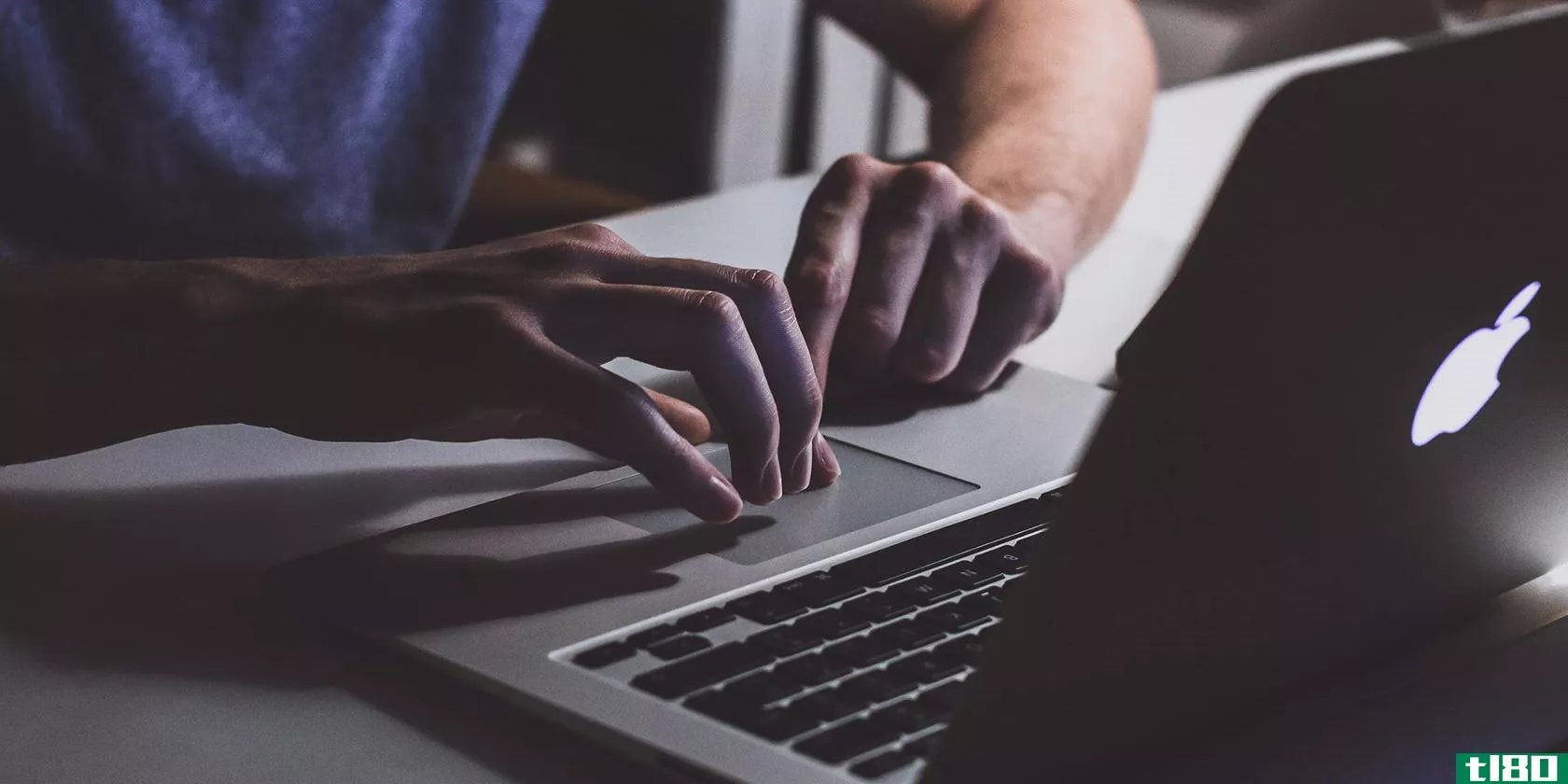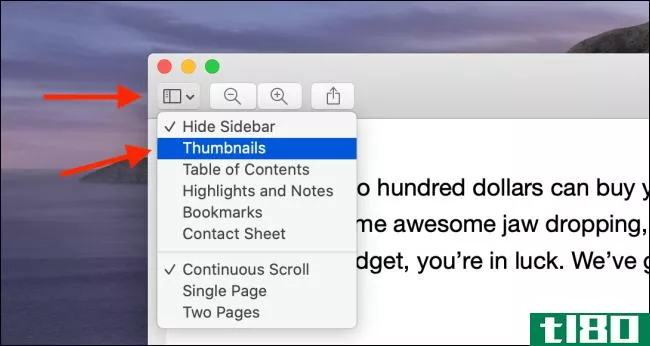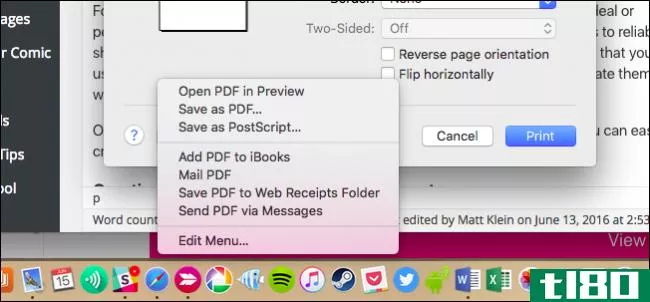如何在mac上合并pdf文件
您的PDF页面是否分散在几个不同的文件中?通过将这些页面或整个PDF文件组合到一个PDF文件中,将它们全部组合在一起。实际上,在macOS上组合pdf比你想象的要容易。

如何使用预览合并pdf文件
除非您安装了另一个PDF阅读器,否则预览很可能是您的默认PDF阅读器。它不仅仅是一个阅读器:你也可以用它来合并你的PDF文件。
相关:Mac预览的10个基本提示和技巧
您可以使用此内置工具将单个页面以及整个PDF相互组合。
将一个pdf文件与另一个pdf文件合并
如果要将两个完整的PDF文件相互合并,则只需选择要添加到当前PDF中的PDF:
- 打开要与预览合并的第一个PDF。
- 单击查看并选择缩略图以启用左侧的PDF缩略图。
- 单击左侧要添加其他PDF的页面。
- 选择顶部的“编辑”菜单,然后单击“**”>;“从文件中翻页”。
- 选择要与当前PDF合并的其他PDF。
- 你的PDF现在应该合并了。单击“文件”>;“导出为PDF”保存新的合并PDF。
将一个pdf文件的页面与另一个pdf文件合并
如果您只想将一些特定的页面从一个PDF添加到另一个PDF,则可以将页面从另一个PDF拖到当前PDF中。
方法如下:
- 使用预览打开两个PDF,并确保启用了PDF缩略图。
- 选择要添加到其他PDF中的所有页面。按住Cmd键选择多个页面。
- 将所有选定的页面从辅助PDF拖到主PDF中的缩略图部分。
- 单击“文件”>;“导出为PDF”,保存组合的PDF。
如何使用pdf expert合并pdf文件
PDF专家是一个付费的解决方案($49.99),用于在Mac上处理PDF文件。这个应用程序实际上提供了许多PDF编辑功能,所以组合PDF并不是你花这个价钱就能得到的全部。
如果您选择使用此应用程序而不是预览,下面是如何使用它来组合多个PDF。
合并两个PDF
您可以使用一个单击选项组合两个PDF,如下所示:
- 使用PDF Expert打开PDF。
- 单击左上角的页面缩略图图标。
- 在顶部工具栏中选择“附加文件”。
- 选择要合并的PDF。
合并两个以上的PDF
要组合两个以上的PDF,请将所有PDF放在一个文件夹中,然后执行以下步骤:
- 打开PDF Expert,然后单击“文件”>;“合并文件”。
- 选择要合并的所有PDF,然后单击“合并”。
- 单击“文件”菜单并选择“另存为”保存合并的PDF文件。
将一个pdf中的特定页面与另一个pdf合并
您可以在PDF中拖放页面,将它们合并到PDF Expert中。方法如下:
- 使用PDF Expert打开PDF,单击顶部的“视图设置”图标,然后在“拆分视图”下选择“垂直”。
- 单击右窗格中的“选择文件”,然后打开其他PDF文件。
- 单击顶部的页面缩略图图标。
- 现在可以将页面从一个PDF拖到另一个PDF上。
如何使用**allpdf组合两个pdf
Smallpdf($84/年)是一种在线编辑和合并PDF的解决方案。如果你不想安装一个应用程序只需组合一次PDF,这是一个很好的选择。此工具的某些功能是免费的,而其他功能则需要订阅,不过有7天的****期。
下面介绍如何将PDF与Smallpdf结合使用:
- 打开Smallpdf站点,单击“选择文件”,然后添加主PDF。
- 上载PDF后,根据您的操作,单击“合并文件”或“合并页面”。然后,点击选择选项。
- 单击“添加更多”,然后添加要与主PDF合并的辅助PDF。
- 单击“合并PDF”,网站将合并您的两个文件。
- 当您的最终PDF文件准备就绪后,单击“下载”将文件保存到您的计算机中。
把你重要的pdf页面放在一起
打开不同的PDF来访问您需要的页面是很费时的。如果您经常这样做,请使用上述方法将所有页面合并为一个PDF。这样,您将只有一个PDF文件可以打开以访问所有内容。
你的Mac可以让你在PDF上执行许多其他的操作,值得探索这些选项,以防你将来需要使用其中一个。
- 发表于 2021-03-29 19:37
- 阅读 ( 271 )
- 分类:IT
你可能感兴趣的文章
一个免费的pdf编辑器足够好吗?adobe acrobat pro dc与pdfescape之比较
...pdf。(也就是说,免费的。)但是这个免费的PDF编辑器是如何与AdobeAcrobatPro DC抗衡的呢? ...
- 发布于 2021-03-12 11:21
- 阅读 ( 236 )
适用于运行windows或mac的办公室的最佳免费pdf工具
... 过去我们还介绍了其他一些与PDF相关的技巧,包括如何从PDF中提取图像、在Google Drive上使用PDF可以做的所有很酷的事情,以及如何将PDF文档转换为图像和Word文档。 ...
- 发布于 2021-03-12 20:52
- 阅读 ( 265 )
如何在mac上创建、合并、拆分和标记pdf文档
对于一些最基本的文档功能,您的Mac不需要像AdobeAcrobatPro这样的高级第三方PDF工具。无论您想将文档转换为PDF文件,合并或拆分现有文档,还是对表单进行批注和签名,macOS都可以做到。 ...
- 发布于 2021-03-15 14:36
- 阅读 ( 356 )
如何在mac上减少pdf文件大小而不损失质量
...降低了文件质量,因此该过程并不完美。我们将向您展示如何减少PDF文件大小,而不会在Mac上丢失质量。 ...
- 发布于 2021-03-16 16:39
- 阅读 ( 336 )
什么是人工智能文件?如何打开它没有adobe illustrator
... 如何在没有illustrator的情况下打开ai文件 ...
- 发布于 2021-03-17 22:39
- 阅读 ( 368 )
为编写者和开发人员提供的5个最佳mac文件比较工具
...、Java存档、ZIP、XML、PDF等。说到这里,我们已经介绍了如何使用其他方法比较两个Excel文件。 ...
- 发布于 2021-03-18 17:33
- 阅读 ( 209 )
最好的默认mac应用程序,你不需要更换
...定的网页集、批量编辑图像、移动文件夹内容等等。学习如何使用自动与我们的方便的例子工作流。 ...
- 发布于 2021-03-22 06:24
- 阅读 ( 262 )
为您的mac电脑提供8个省时的自动化工作流程
... 使用自动机很简单。您不必知道如何编程来设置自己的自定义工作流,以便在Mac上执行常见操作。 ...
- 发布于 2021-03-22 08:58
- 阅读 ( 360 )